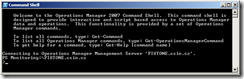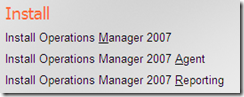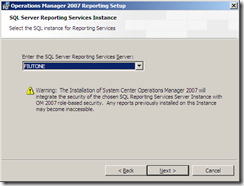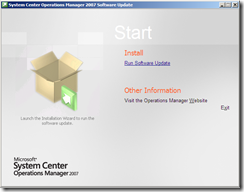SCOM 2007 SP1 na Windows 2008 spolu se SQL 2008 (3)
V tomto pokracování naleznete postup instalace komponent SCOM 2007 - databáze, serveru webové konzoly a uživatelského rozhraní. Potom v druhém kroku instalujeme databázi (data warehouse) a komponentu SCOM Reporting Na záver následuje nezbytná aktualizace SCOM 2007 pro prostredí serveru Windows 2008 (KB954049).
Predchozí cásti:
(1) – operacní systém Windows Server 2008 – SCOM 2007 SP1 na Windows 2008 spolu se SQL 2008 (1)
(2) – komponenty a konfigurace SQL Server 2005 – SCOM 2007 SP1 na Windows 2008 spolu se SQL 2008 (2)
Komponenty SCOM 2007 SP1
Z instalacního zdroje spustíme jako administrátor SetupOM.exe. Zacneme kontrolou predpokladu instalace Check Prerequisities. Oznacíme všechny položky, protože postupne budeme instalovat na tento server kompletní sadu komponent.
V mém prípade vyhovuje vše, objeví se pouze varování o nedostatecné velikosti pameti. Na testovacím serveru nám to vadit nebude, pokracujeme s instalací.
Spustíme první položku z instalacního panelu Install Operations Manager 2007, spustí se instalacní pomocník.
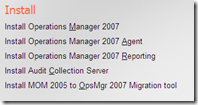 Postupne potvrdíme licencní ujednání a registraci produktu v systému. Ponecháme úplnou sadu na stránce výberu komponent – Custom Setup:
Postupne potvrdíme licencní ujednání a registraci produktu v systému. Ponecháme úplnou sadu na stránce výberu komponent – Custom Setup:
Kontrola predpokladu nás varuje – informuje o nedostatecné velikosti pameti. Pokracujeme dále – zadáme jméno pro Management group (Dohled) a zároven zmeníme výchozí skupinu administrátoru SCOM. Nesmíme zapomenout náš úcet pridat do této skupiny, jinak v záveru instalace nelze spustit konzolu:
Instalacní program se pripojí k databázové instanci SQL serveru FIUTONE, výchozí port 1433 ponecháme beze zmeny. Stejne tak nebudeme menit na další stránce jméno databáze OperationsManager. Zvetšíme však velikost databáze a zmeníme umístení souboru (pomocí dialogu, tlacítkem Advanced)
V dalším dialogu zadáme Management Server Action Account – SCOMS_MSAA a SDK and Config Service Account – SCOMS_SDKCS, oba úcty jsou doménové, doména SIN. Pri zadání se kontroluje správnost zadání jména i hesla. Na stránce Web Console Authentication Configuration ponecháme doporucenou metodu autentizace (Windows Authentication). Následující dialogy – odesílání chybových zpráv a úcast v programu Customer Experience Improvement Program ponecháme nevyplnené. Konecne spustíme samotnou instalaci. Vyckáme na vytvorení databáze a kompletní instalaci. Na záver se nám nabízí možnost zálohování šifrovacího klíce a první spuštení konzoly systému.
Využijeme obe volby, šifrovací klíc uložíme.
Vyzkoušíme také funkce Web Console a Command Shell. Pro rychlejší spouštení si ikony kopíruji na plochu.
Webová konzola je k dispozici na adrese https://fiutone:5190 , Command Shell se nastaví do kontextu Management server,
SCOM Reporting
Opet v kontextu administrátora spustíme SetupOM.exe a tentokrát zvolíme tretí položku – Install Operations Manger 2007 Reporting
Po úvodních nekolika panelech dialogu instalátoru se dostaneme ke konfiguracním volbám – budeme instalovat databázi Data Warehouse i Report Server:
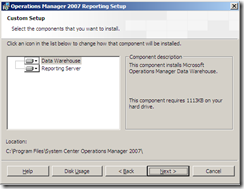 Následuje již známé overování predpokladu pro vybrané komponenty. Poté se pripojíme k Root Mangement Serveru Management skupiny Dohled, pro kterou konfigurujeme Reporting: uvedeme jméno serveru (FQDN) fiutone.sin.cz
Následuje již známé overování predpokladu pro vybrané komponenty. Poté se pripojíme k Root Mangement Serveru Management skupiny Dohled, pro kterou konfigurujeme Reporting: uvedeme jméno serveru (FQDN) fiutone.sin.cz
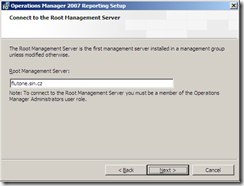 Máme možnost vybrat databázový server a zmenit SQL Server Port (1433) – zde ponecháme výchozí údaje server FIUTONE i standardní port. Následuje umístení, pojmenování a velikost databáze OperationsManagerDW (upravíme podobne jako v prípade pracovní databáze):
Máme možnost vybrat databázový server a zmenit SQL Server Port (1433) – zde ponecháme výchozí údaje server FIUTONE i standardní port. Následuje umístení, pojmenování a velikost databáze OperationsManagerDW (upravíme podobne jako v prípade pracovní databáze):
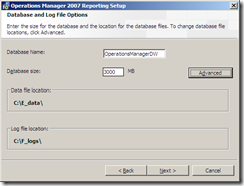 Další kroky se týkají konfigurace SQL Server Reporting Services. Zde je duležité varování – zvolená instance SQL Reporting Services nemuže zároven hostovat jiné reporty pro jiné systémy. Vzhledem k zásadním zmenám v konfiguraci SQL Reporting Services budeme mít problém i pri opakované instalaci komponenty SCOM Reporting. (V prípade opakované instalace musíme (1) nejprve odstranit databázi OperationsManagerDW pomocí SQL Server Management Studia, (2) spustit nástroj ResetSRS.exe z adresáre SupportTools instalacního zdroje SCOM 2007, (3) kontrolovat konfiguraci SQL Reporting Services podle popisu v minulé cást seriálu).
Další kroky se týkají konfigurace SQL Server Reporting Services. Zde je duležité varování – zvolená instance SQL Reporting Services nemuže zároven hostovat jiné reporty pro jiné systémy. Vzhledem k zásadním zmenám v konfiguraci SQL Reporting Services budeme mít problém i pri opakované instalaci komponenty SCOM Reporting. (V prípade opakované instalace musíme (1) nejprve odstranit databázi OperationsManagerDW pomocí SQL Server Management Studia, (2) spustit nástroj ResetSRS.exe z adresáre SupportTools instalacního zdroje SCOM 2007, (3) kontrolovat konfiguraci SQL Reporting Services podle popisu v minulé cást seriálu).
Následuje zadání úctu Data Warehouse Write Account – SCOMS_DW a Data Reader Account – SCOMS_DR, oba jsme si pripravili jako doménové úcty v doméne SIN.CZ. Prejdeme záverecné dialogy a spustíme instalaci.
Reporty nejsou k dispozici okamžite po instalaci do systému, na jejich zprístupnení si pockáme aktivne – provedeme nejprve následující aktualizaci.
Oprava KB 954049 (Description of the hotfix rollup package for System Center Operations Manager 2007 Service Pack 1 and for System Center Essentials 2007 Service Pack 1: July 25, 2008)
V této fázi je vhodné instalovat opravu z distribuce SystemCenterOperationsManager2007-SP1-KB954049-X86-X64-ENU.MSI Standardní hotfix se rozbalí a spustí se jeho instalace. V další fázi se zobrazí panel SCOM Software Update, s jedinou možností – Run Software Update
Na záver zkontrolujeme verze aktualizovaných souboru podle seznamu v KB 954049. Po aktualizaci by verze mela být 6.0.6278.32 napr. Healthservice.dll
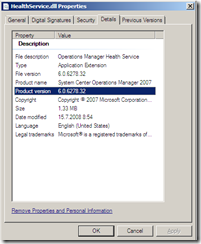 V další cásti pristoupíme ke konfiguraci – instalace agenta, import sady Management Pack pro Windows Operating Systems a dokoncíme instalaci systému – pridáme komponenty ACS. Systém bude pripraven k aktualizaci na vyšší verzi SQL Serveru 2008.
V další cásti pristoupíme ke konfiguraci – instalace agenta, import sady Management Pack pro Windows Operating Systems a dokoncíme instalaci systému – pridáme komponenty ACS. Systém bude pripraven k aktualizaci na vyšší verzi SQL Serveru 2008.
Comments
Anonymous
January 01, 2003
V tomto pokračování naleznete aktualizace pro SCOM 2007 SP1 ( Aktualizace pro SCOM 2007 SP1 (hotfixes)Anonymous
January 01, 2003
V tomto pokračování naleznete postup instalace agenta SCOM 2007, import MP pro operační systémy Windows
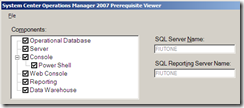
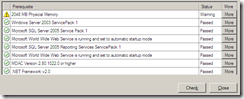

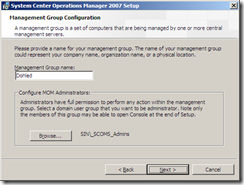
![clip_image002[7] clip_image002[7]](https://msdntnarchive.z22.web.core.windows.net/media/TNBlogsFS/BlogFileStorage/blogs_technet/jermar/WindowsLiveWriter/SCOM2007SP1naWindows2008spoluseSQL20083_9FAE/clip_image002%5B7%5D_thumb.jpg)
![clip_image002[9] clip_image002[9]](https://msdntnarchive.z22.web.core.windows.net/media/TNBlogsFS/BlogFileStorage/blogs_technet/jermar/WindowsLiveWriter/SCOM2007SP1naWindows2008spoluseSQL20083_9FAE/clip_image002%5B9%5D_thumb.jpg)
![clip_image002[11] clip_image002[11]](https://msdntnarchive.z22.web.core.windows.net/media/TNBlogsFS/BlogFileStorage/blogs_technet/jermar/WindowsLiveWriter/SCOM2007SP1naWindows2008spoluseSQL20083_9FAE/clip_image002%5B11%5D_thumb.jpg)
![clip_image002[13] clip_image002[13]](https://msdntnarchive.z22.web.core.windows.net/media/TNBlogsFS/BlogFileStorage/blogs_technet/jermar/WindowsLiveWriter/SCOM2007SP1naWindows2008spoluseSQL20083_9FAE/clip_image002%5B13%5D_thumb.jpg)
![clip_image002[15] clip_image002[15]](https://msdntnarchive.z22.web.core.windows.net/media/TNBlogsFS/BlogFileStorage/blogs_technet/jermar/WindowsLiveWriter/SCOM2007SP1naWindows2008spoluseSQL20083_9FAE/clip_image00215_thumb.jpg)